PS裁剪工具在裁剪时如何取消吸附功能?
来源:网络收集 点击: 时间:2024-05-06【导读】:
PS在使用裁剪工具对画布进行裁剪的时候,经常会对边缘进行自动对齐,有时候是不方便的,下面小编就来教大家取消这个功能。品牌型号:ASUS华硕W508L 系统版本:Windows8系统软件版本:Adobe Photoshop CC2017 方法/步骤1/5分步阅读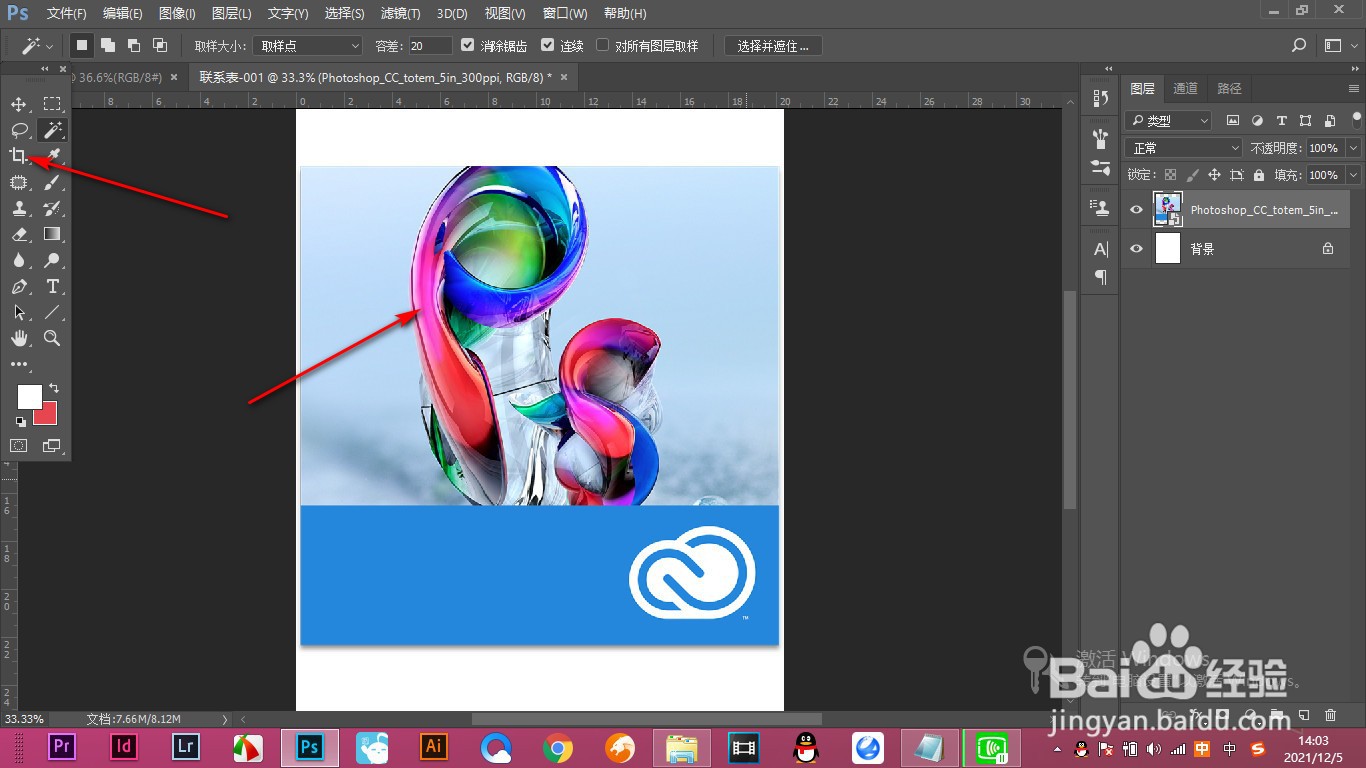 2/5
2/5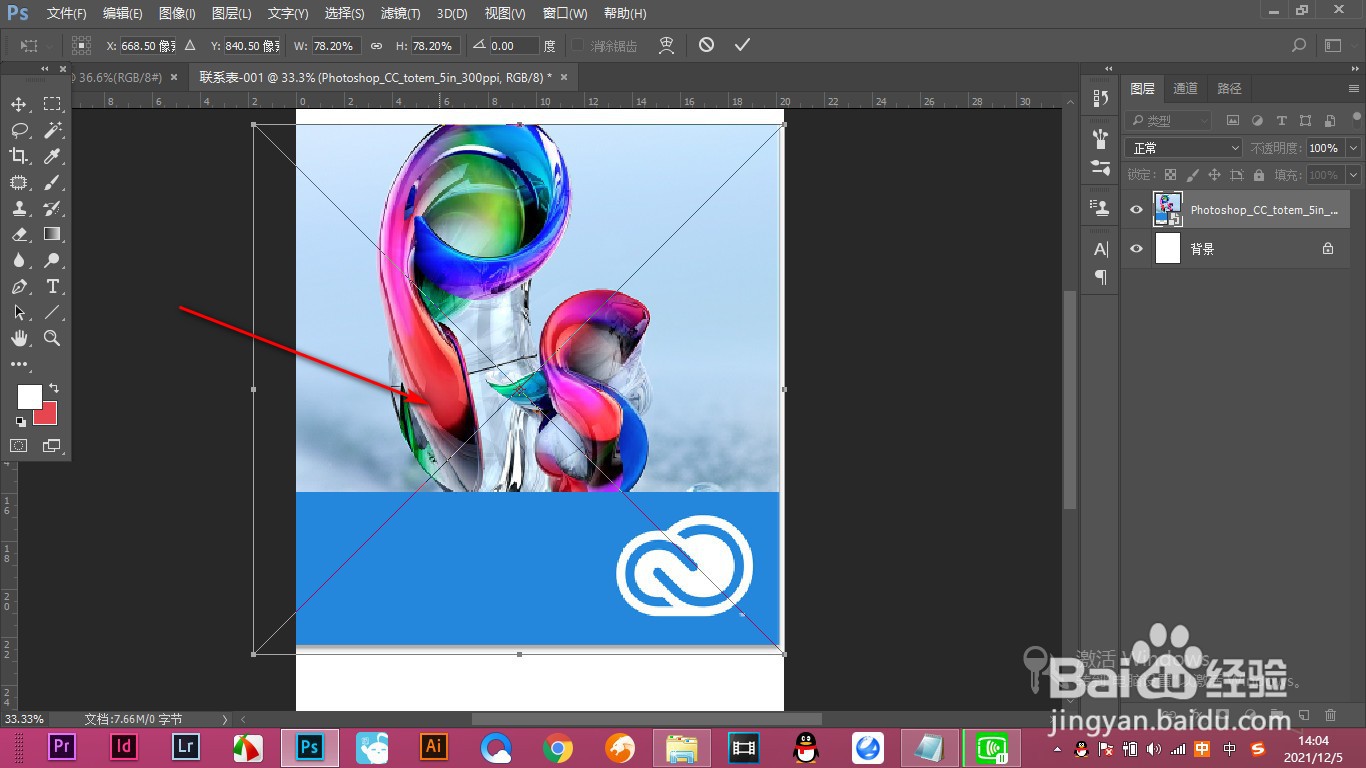 3/5
3/5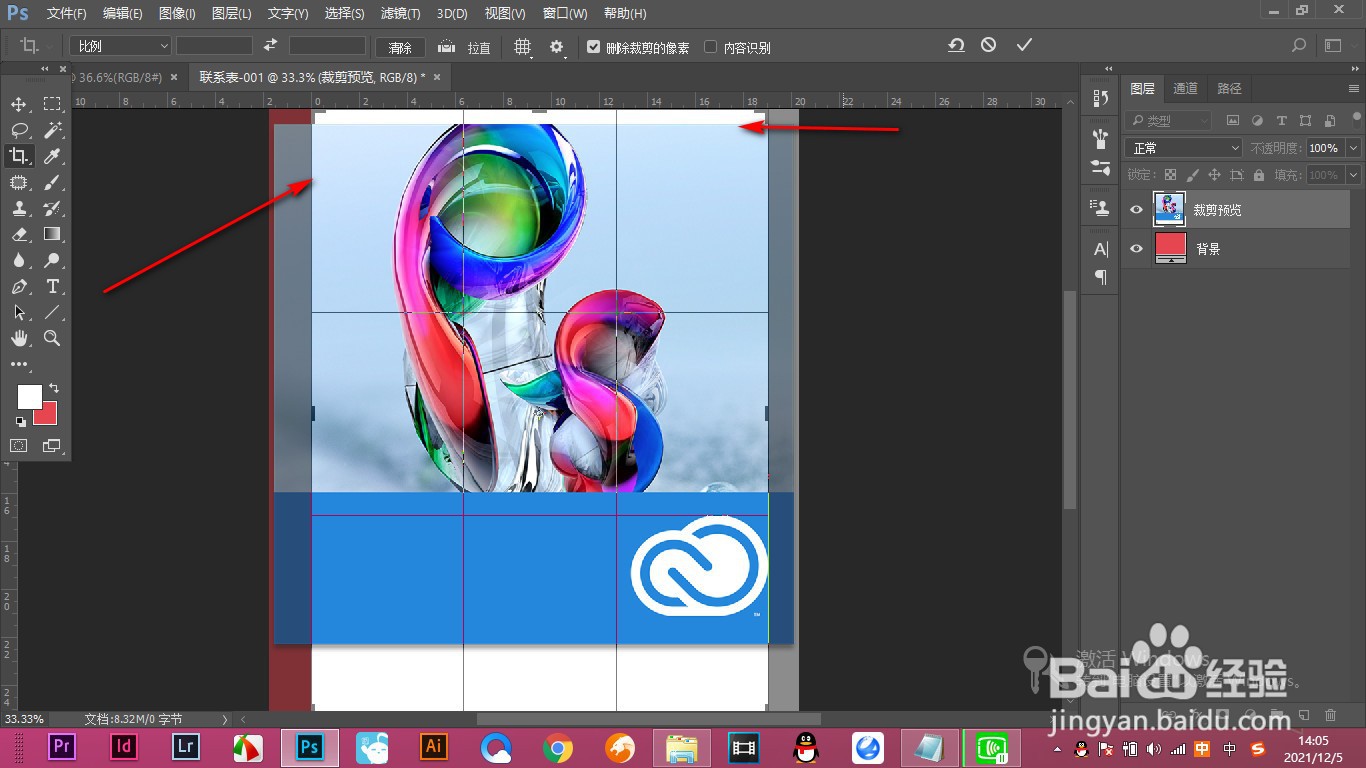 4/5
4/5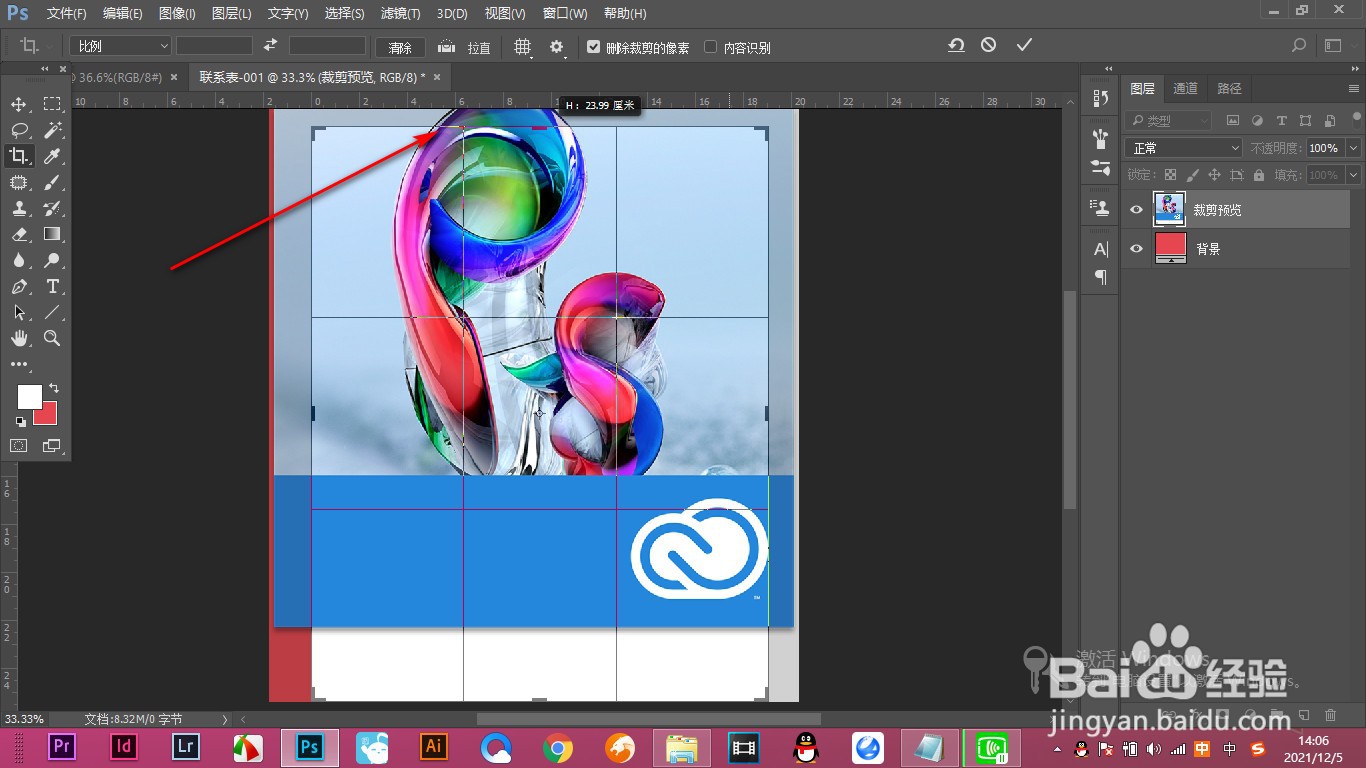 5/5
5/5 总结1/1
总结1/1
1.当前我们打开一张图片,然后点击裁剪工具。
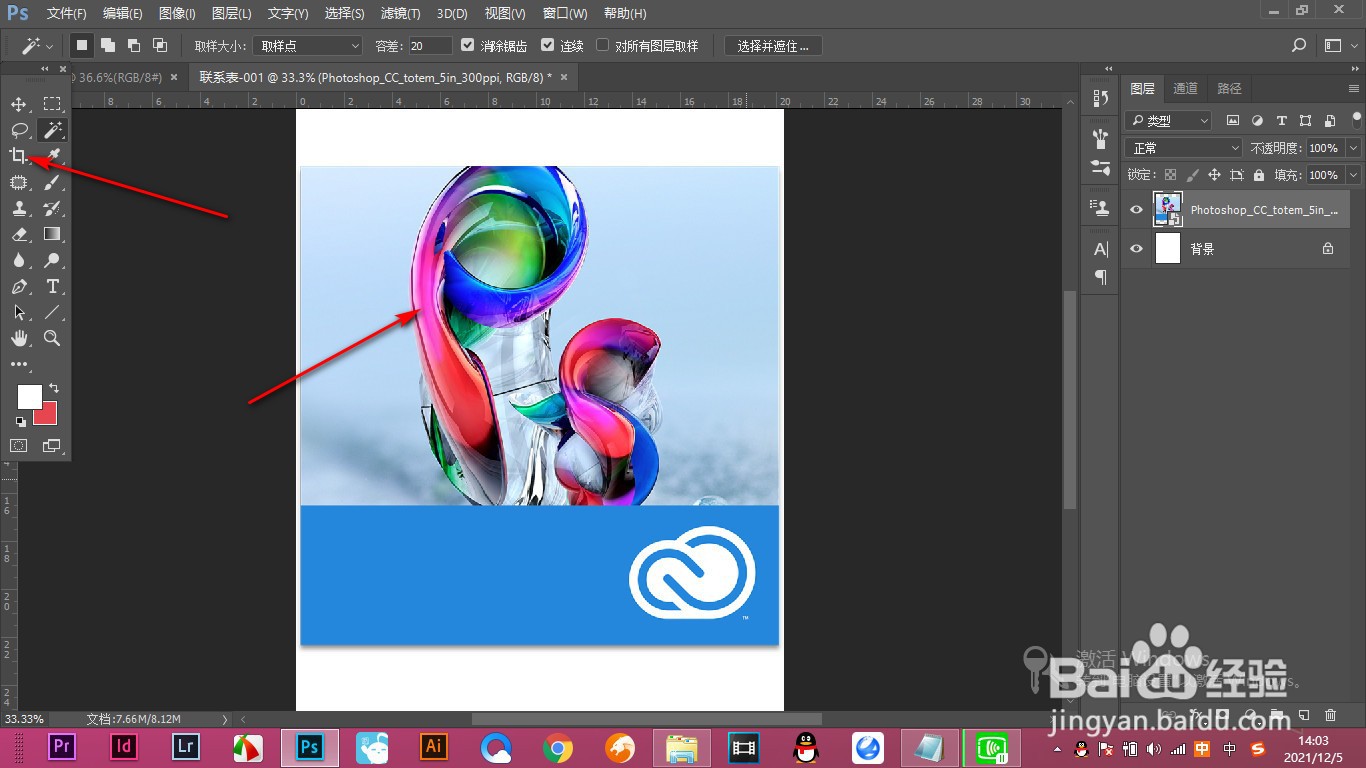 2/5
2/52.需要注意的是裁剪工具是用于裁剪画布大小,而定界框是用来调整图片大小的。
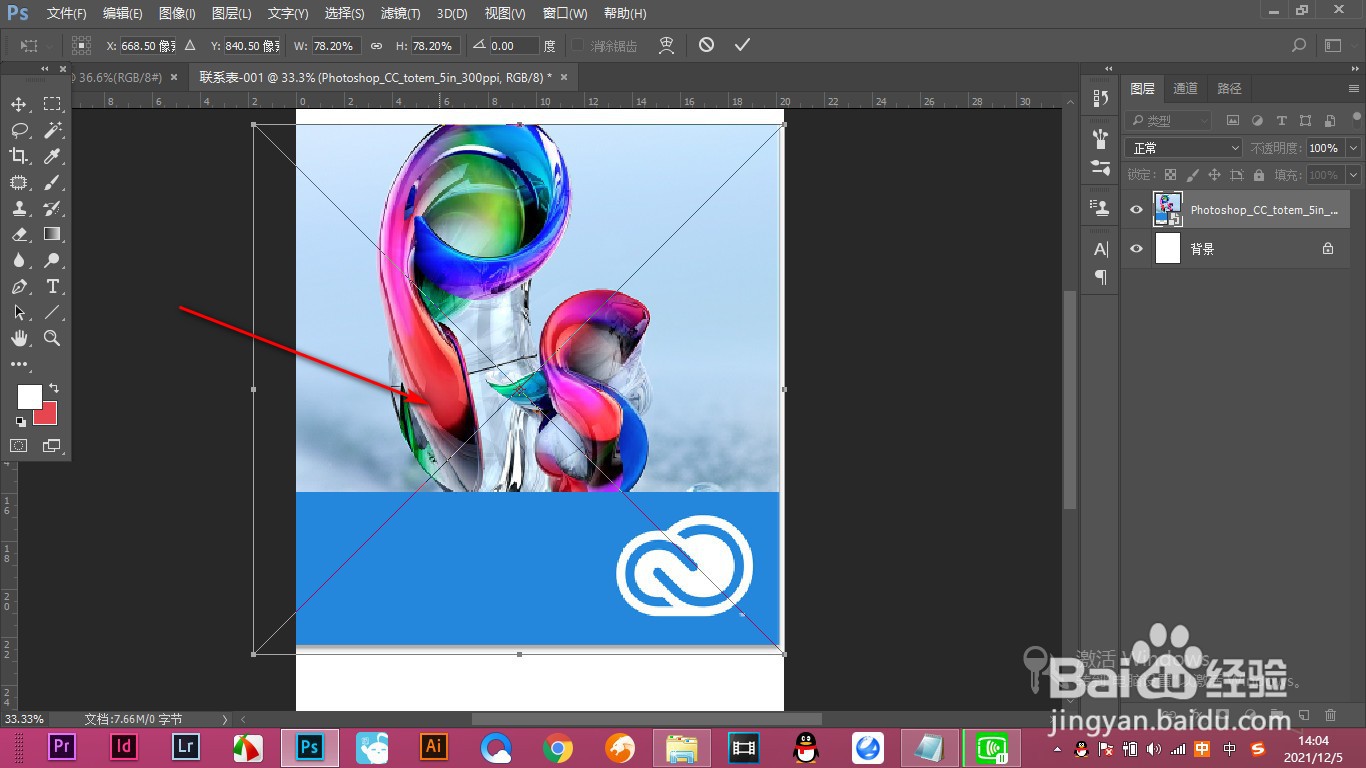 3/5
3/53.进入裁剪模式后,鼠标点击边缘拖拽实现裁剪画布大小。
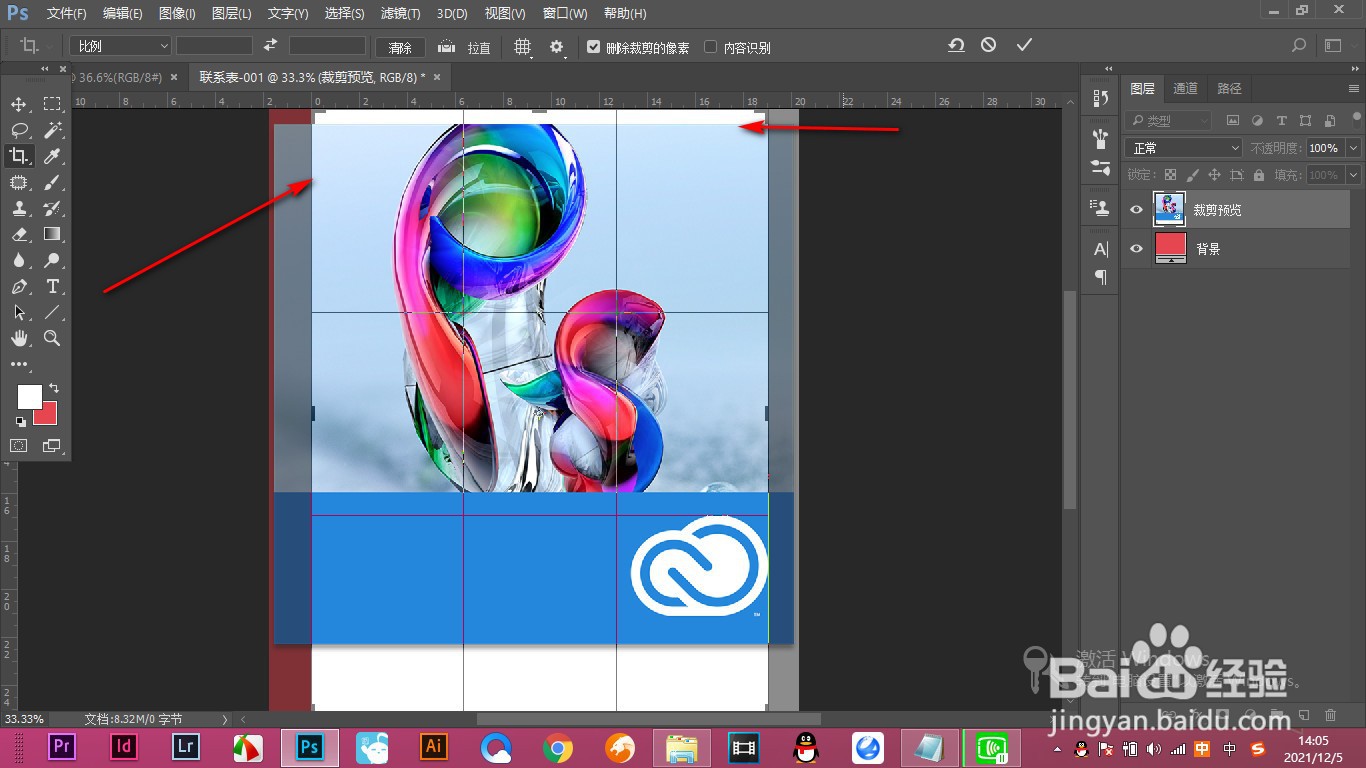 4/5
4/54.当出现吸附功能的时候,我们按Ctrl键不松即可取消吸附,如果松手,又会再次吸附了。
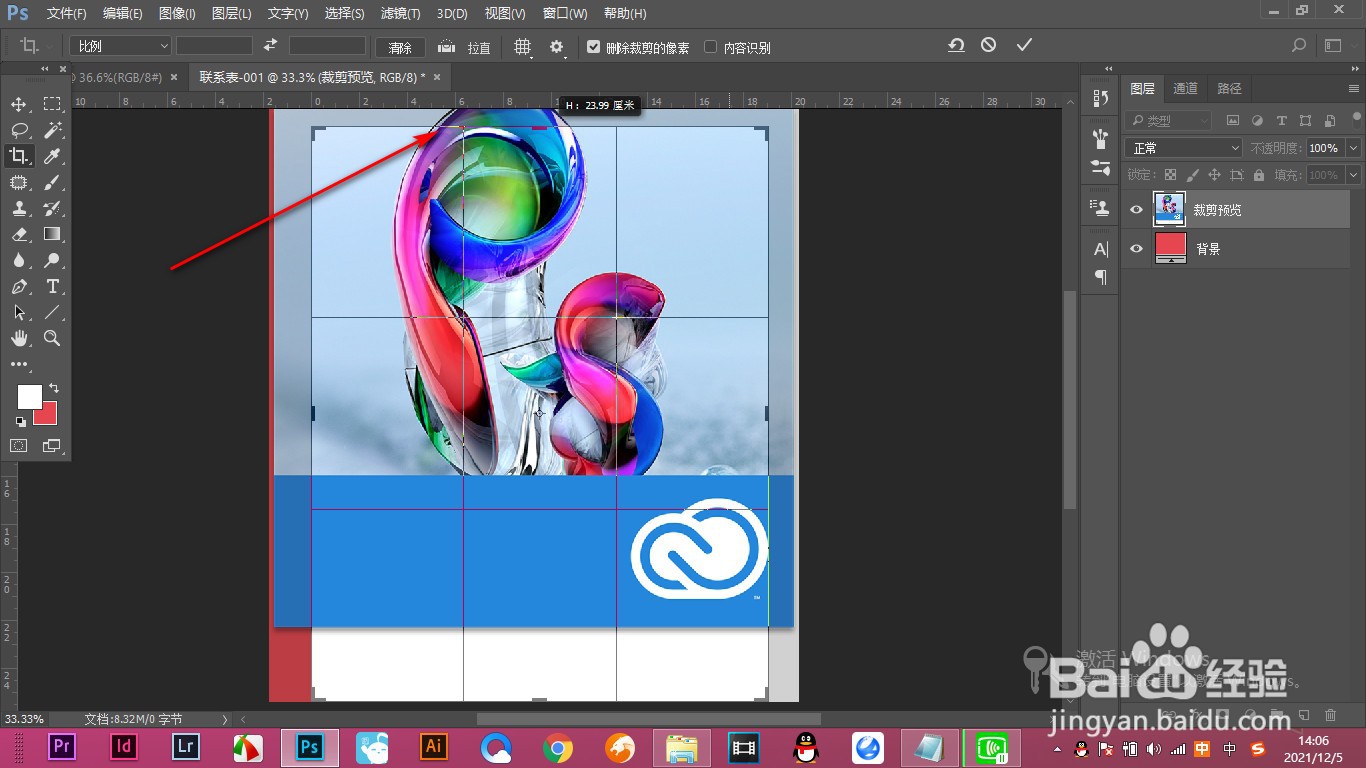 5/5
5/55.裁剪完成之后按回车键或者右上角的对勾即可完成。
 总结1/1
总结1/11.当前我们打开一张图片,然后点击裁剪工具。
2.需要注意的是裁剪工具是用于裁剪画布大小,而定界框是用来调整图片大小的。
3.进入裁剪模式后,鼠标点击边缘拖拽实现裁剪画布大小。
4.当出现吸附功能的时候,我们按Ctrl键不松即可取消吸附,如果松手,又会再次吸附了。
5.裁剪完成之后按回车键或者右上角的对勾即可完成。
注意事项我们按Ctrl键不松即可取消吸附,如果松手,又会再次吸附了。
PS裁剪吸附版权声明:
1、本文系转载,版权归原作者所有,旨在传递信息,不代表看本站的观点和立场。
2、本站仅提供信息发布平台,不承担相关法律责任。
3、若侵犯您的版权或隐私,请联系本站管理员删除。
4、文章链接:http://www.1haoku.cn/art_693280.html
上一篇:魔兽世界暗泽部族任务攻略
下一篇:qq铭牌是如何取消的?
 订阅
订阅